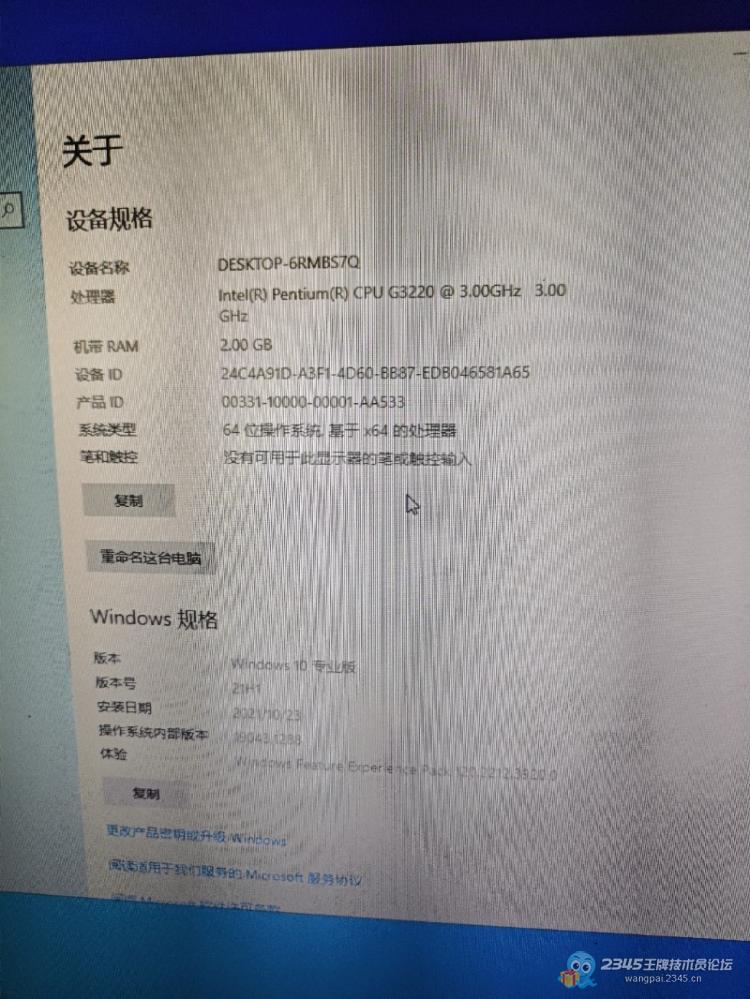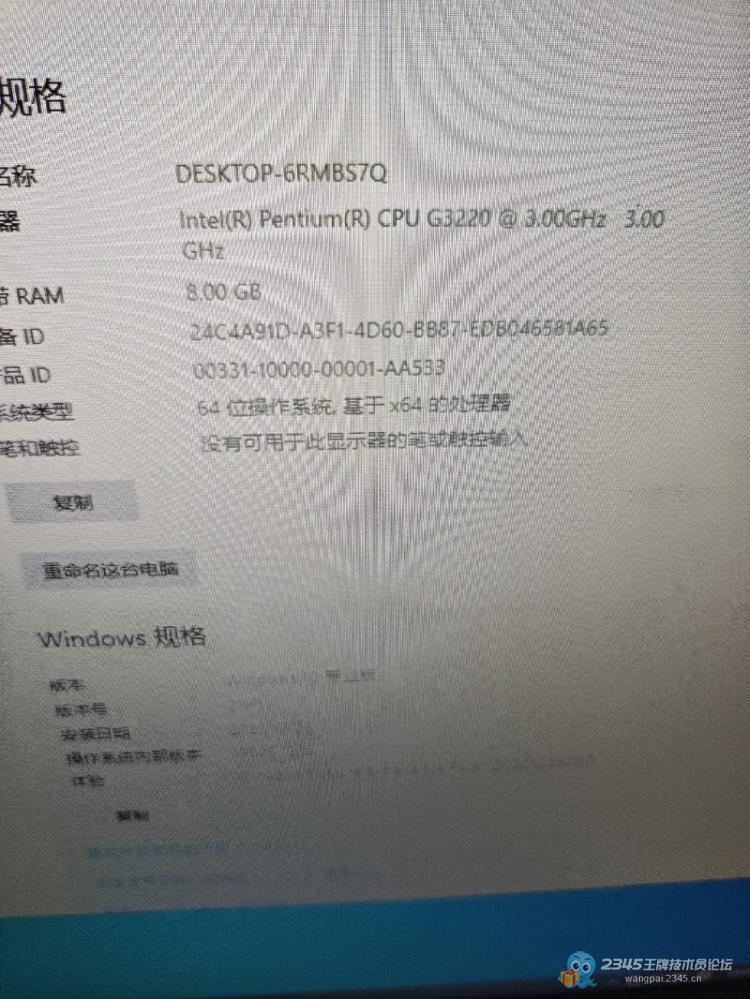总回帖数:7 篇
上一主题:客户说复印淡,看看什么问题
下一主题:半夜给领导导资料

原因:固态硬盘相比传统机械硬盘具有更快的读写速度,可以显著提升系统的启动速度和应用程序的加载速度。
注意事项:
确保SSD正确安装在主板的合适接口上,如SATA 3或M.2接口,以发挥其最佳性能。 安装SSD后,应将系统迁移到SSD上,并确保SSD已进行4K对齐,以最大化其性能。 如果电脑同时安装了SSD和HDD,应确保常用软件和系统文件存储在SSD上,以提高整体运行速度。 2. 增加内存(RAM)原因:内存是电脑处理数据的重要部件,内存不足会导致系统频繁进行硬盘交换(即使用硬盘作为虚拟内存),从而拖慢系统速度。
注意事项:
在增加内存前,应检查主板支持的内存类型和最大容量,以确保新内存与主板兼容。 使用任务管理器等工具监控内存使用情况,以判断是否需要增加内存。 增加内存时,应尽量选择与现有内存品牌、型号和频率相同的内存条,以保证最佳的兼容性和稳定性。 3. 更换CPU原因:CPU是电脑的核心部件,其性能直接影响到电脑的整体运行速度。如果CPU性能不足,即使其他硬件升级再高,也无法充分发挥其性能。
注意事项:
更换CPU前,应了解主板的CPU插槽类型和兼容的CPU型号,以确保新CPU与主板兼容。 选择CPU时,应综合考虑其性能、功耗和价格等因素,选择性价比最高的产品。 更换CPU后,可能需要重新安装或更新操作系统和驱动程序,以确保系统稳定运行。 总结在解决电脑卡顿问题时,逐步升级硬件是一个有效的策略。但需要注意的是,每一步升级都需要根据电脑的实际情况和需求来决定,避免盲目升级造成不必要的浪费。同时,在升级过程中应注意硬件的兼容性和稳定性问题,以确保系统能够稳定运行。如果以上升级方案仍无法解决卡顿问题,可能需要考虑其他因素,如系统优化、病毒查杀等。
上一主题:客户说复印淡,看看什么问题
下一主题:半夜给领导导资料
总回帖数:7 篇